← Toutes les caractéristiques
Connexions simultanées
Connexions simultanées
Décidez si les membres peuvent partager leurs identifiants de connexion ou se connecter au même compte sur plusieurs appareils.
Vous en avez assez que plusieurs utilisateurs accèdent à votre application web avec les mêmes identifiants de connexion ? Vous souhaitez empêcher les accès non autorisés et garantir la sécurité de votre plateforme ? Vous pouvez contrôler les connexions simultanées à l'aide d'un simple bouton marche/arrêt.
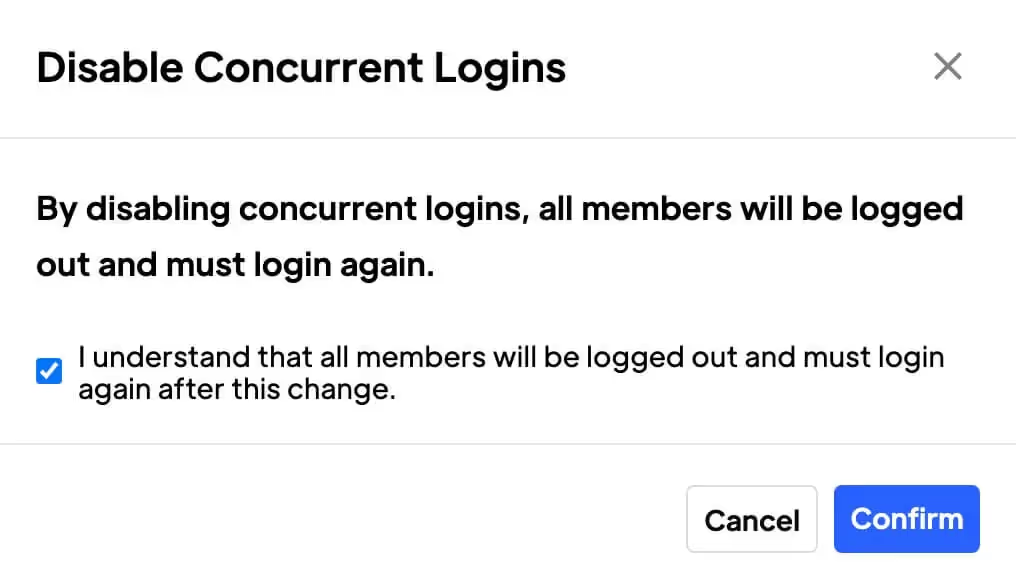
Avantages principaux
Renforcer la sécurité
En désactivant les connexions concurrentes, vous pouvez vous assurer que la bonne personne accède à votre site.
Flexibilité accrue
L'autorisation de connexions simultanées offre aux utilisateurs une plus grande flexibilité, puisqu'ils peuvent accéder à leurs comptes à partir de plusieurs appareils ou lieux simultanément.
Instaurer la confiance
La désactivation des connexions simultanées ajoute une couche de confiance supplémentaire à votre site, en assurant aux utilisateurs que leurs informations personnelles sont sécurisées.
Comment activer ou désactiver les connexions simultanées ?
Comprendre le réglage par défaut
Par défaut, les connexions simultanées sont possibles. Cela signifie que plusieurs utilisateurs peuvent entrer le même courriel et le même mot de passe et rester connectés en même temps. Dans certaines circonstances (par exemple, une équipe de travailleurs à distance), les connexions simultanées peuvent être un paramètre souhaitable. Tout dépend de vos besoins, mais la bonne nouvelle est que vous pouvez activer et désactiver ce paramètre selon vos besoins. Voici comment procéder :
Empêcher les connexions simultanées
- Accédez à votre tableau de bord Memberstack.
- Cliquez sur Paramètres dans le menu latéral.
- Faites défiler la page jusqu'à la rubrique Autres.
- Activez la case à cocher Désactiver les connexions simultanées.
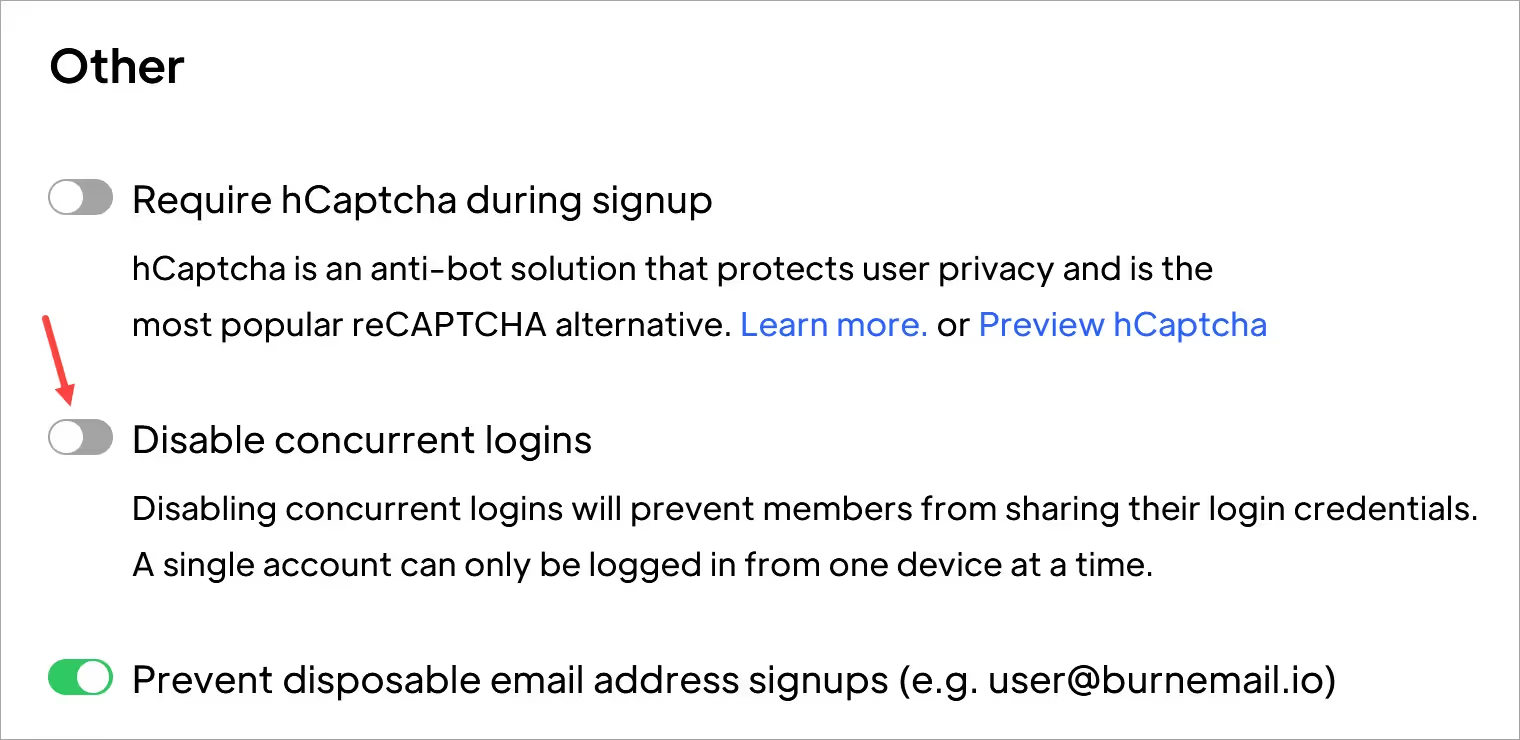
Une fenêtre contextuelle s'affiche.
- Lisez les conditions (elles vous indiquent que tous les utilisateurs connectés seront déconnectés si vous continuez).
- Cochez la case pour continuer.
- Cliquez sur Confirmer.
- Cliquez sur Enregistrer sur la page suivante.
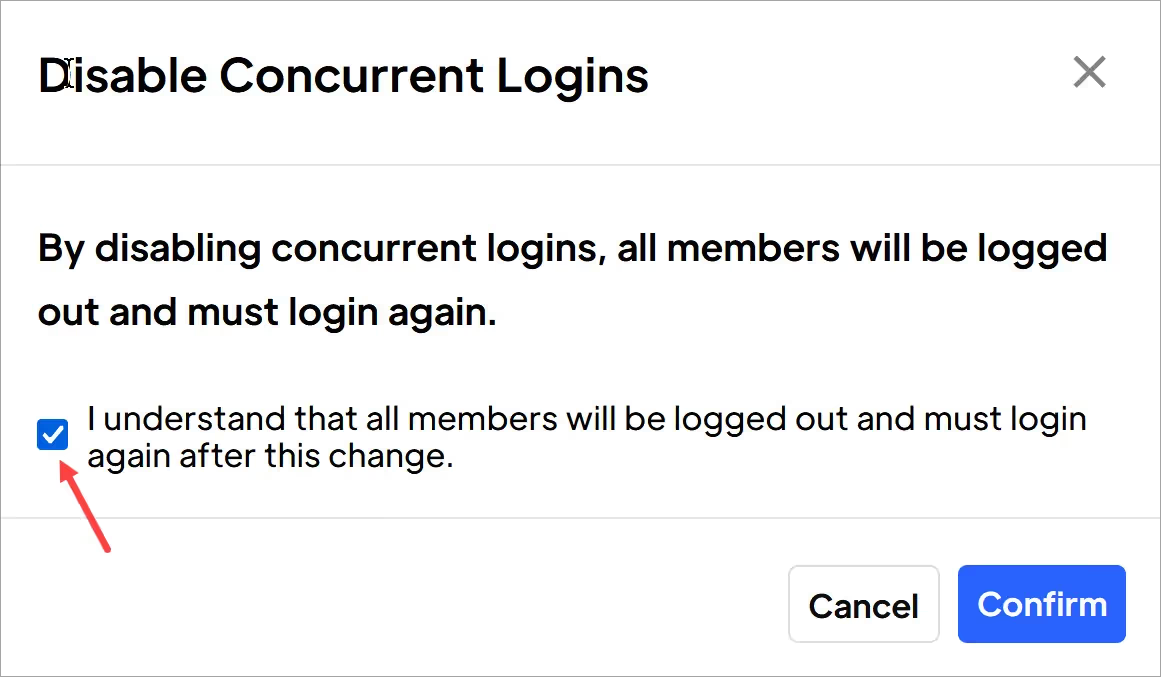
- Remarque Pour activer les connexions simultanées, désactivez la case à cocher et cliquez sur Enregistrer.
Vous voulez en savoir plus sur Memberstack ? Rejoignez notre communauté Slack de plus de 5 500 membres !
Rejoignez le Slack de la communauté Memberstack et posez vos questions ! Attendez-vous à une réponse rapide d'un membre de l'équipe, d'un expert Memberstack ou d'un autre membre de la communauté.
Rejoignez notre SlackCaractéristiques similaires
Paramètres DNS / Domaines personnalisés
Renforcez la confiance de vos utilisateurs, stimulez votre référencement et offrez une expérience utilisateur transparente. Vous pouvez intégrer votre domaine de manière transparente, ce qui garantit une présence en ligne cohérente et professionnelle.
En savoir plusConnexion interdomaine
Vos membres peuvent se connecter une fois et se déplacer librement entre les différents domaines où Memberstack est installé, sans avoir à se connecter à nouveau.
En savoir plusConnexion sans mot de passe
Créez un formulaire d'inscription et de connexion sans mot de passe entièrement personnalisé pour vos membres. Donnez-leur la possibilité de se connecter avec un mot de passe, un lien magique, un fournisseur social, et plus encore !
En savoir plusVérification de l'adresse électronique
Exiger des membres qu'ils vérifient leur adresse électronique lors de l'inscription et/ou les inviter à vérifier leur adresse électronique après l'inscription.
En savoir plusConnexion LinkedIn
Permettez à vos membres de s'inscrire et de se connecter à votre application web avec leur compte LinkedIn.
En savoir plusConnexion Github
Permettez à vos membres de s'inscrire et de se connecter à votre application web avec leur compte Github.
En savoir plusVoir toutes les fonctionnalités →
Commencez à construire vos rêves
Memberstack est 100% gratuit jusqu'à ce que vous soyez prêt à vous lancer - alors, qu'attendez-vous ? Créez votre première application et commencez à construire dès aujourd'hui.



_logo_2012.svg.avif)






























.png)